Page 1

Page 2

ArcSoft 최종 사용자 사용권 계약
다음 조건(“계약”)을 주의 깊게 읽으십시오. ARCSOFT 에서 제공하는 소프트웨어(아래에
정의되어 있음)는 본 계약을 조건으로 그리고 본 계약에 따라서만 사용할 수 있습니다. 본 계약의
내용에 동의하지 않는 경우 이 소프트웨어를 사용하지 마십시오. 본 계약의 인쇄 사본 없이 CD
형식으로 소프트웨어를 획득하고 본 계약을 읽을 기회를 갖지 못한 경우, (i) 해당 소프트웨어를
사용하지 않았고 (ii) 구매일로부터 30 일 이내에 구매처에서 요구하는 대로 영수증과 소프트웨어를
반환하면 원래 구입 가격의 전액을 환불 받을 수 있습니다.
1. 사용권 부여. 본 계약에서는 사용자에게 소프트웨어, 즉 본 패키지 또는 또는 단일 컴퓨터
장치에 포함된 소프트웨어(“소프트웨어”) 의 사본 하나를 사용하는 것을 허용합니다. 각
소프트웨어 정식 사용자의 해당 프로그램이 특정 시간에 하나의 컴퓨터 또는 하드웨어 장치에서만
“사용 중”일 수 있습니다. 소프트웨어가 RAM 에 다운로드, 복사 또는 로드되거나 하드 디스크나
컴퓨터 또는 다른 하드웨어 장치의 기타 영구 메모리에 설치될 때 소프트웨어는 “사용 중”입니다.
2. 사용권 제한 사항. 소프트웨어 또는 본 계약상의 권한 및 책임을 임대, 대여, 양도, 판매할 수
없습니다. 사용자는 소프트웨어를 수정, 변환, 역어셈블, 디컴파일할 수 없으며, (i) 소프트웨어
기능을 제한하거나 제어하기 위해 사용된 메커니즘을 포함한 모든 소프트웨어 보호 메커니즘을
파괴, 회피, 무시, 제거, 비활성화 또는 우회하거나, (ii) 소프트웨어의 소스 코드나 기본 개념,
알고리즘, 구조 또는 조직을 변형할 수 없습니다(관련법에 이와 같은 활동의 금지 불가 규정이 있는
경우에는 예외). 그러나 (a) 소프트웨어뿐만 아니라 (i) 본 계약서, (ii) 원본 패키지에 포함된 다른
소프트웨어 및/또는 소프트웨어가 번들된 하드웨어, (iii) 소프트웨어의 원래의 버전 또는 업데이트
버전을 함께 양도하는 경우, (b) 양도한 후에 컴퓨터 또는 기타 장치에 설치된 복사본(백업 포함)을
파기한 경우, 그리고 (c) 수취인이 본 계약의 모든 조건을 수락하는 경우 사용자는 소프트웨어
사용권을 다른 사람이나 조직에 양도할 수 있습니다. 어떤 경우에도 평가판으로 얻은 소프트웨어
또는 재판매용으로 지정되지 않은 소프트웨어는 양도할 수 없습니다. 다른 컴퓨터에 배포하려는
유일한 목적을 위해 프로그램을 네트워크 서버에 설치하는 경우 ArcSoft 로부터 특별 사용권
승인을 받아야 합니다.
3. 저작권. 소프트웨어(본 패키지나 장치에 포함된 소프트웨어)는 미국 저작권법, 국제 협약 조항
및 기타 관련 국내법의 보호를 받습니다. 소프트웨어는 저작권의 보호를 받는 모든 다른 대상(예:
서적 및 음악 녹음)와 동일하게 취급됩니다. 소프트웨어를 임대하거나 대여할 수 없으며
소프트웨어와 함께 제공된 인쇄물(있는 경우)을 복사할 수 없습니다.
4. 소유권. 소프트웨어 및 함께 제공된 문서와 소프트웨어 관련 문서에 나오는 제목, 소유권 및
모든 지적 재산권과 앞서 언급한 자료의 사본 및 샘플 내용은 ArcSoft 및/또는 타사 사용권
허여자의 독점적 재산입니다. 사용자는 저작권법 및 기타 관련법을 준수할 것에 동의합니다.
사용자는 소프트웨어에 ArcSoft 및/또는 타사 사용권 허여자의 귀중한 기밀 정보와 영업 비밀이
있음을 인정합니다.
5. 보증의 부인. 소프트웨어는 "있는 그대로" 제공됩니다. 명시적이든 암시적이든, 상품성, 특정
목적에 대한 적합성 및 지적 소유권 비침해에 대한 묵시적인 보증을 포함하여 본 소프트웨어에
대한 명시적 또는 묵시적 보증을 하지 않으며, ArcSoft 는 여기서 언급되지 않은 모든 보증을
분명히 부인합니다. 사용자는 소프트웨어의 품질과 성능과 관련된 모든 위험을 감수합니다.
소프트웨어의 결함이 입증된 경우 필요한 서비스, 수리 또는 수정에 관한 제반 비용은 ArcSoft 또는
공인 대리점이 아니라 사용자가 부담합니다. 일부 주에서는 묵시적 보증의 배제를 허용하지
않으므로 위에서 언급된 배제 사항이 사용자에게 적용되지 않을 수 있습니다. 이 보증에 따라
사용자는 특정한 법적 권한을 부여 받으며, 주에 따라 차이가 나는 다른 권한을 부여 받을 수도
있습니다. 사용자의 유일한 구제책과 ArcSoft 의 모든 책임은 위에서 명시했습니다.
Page 3
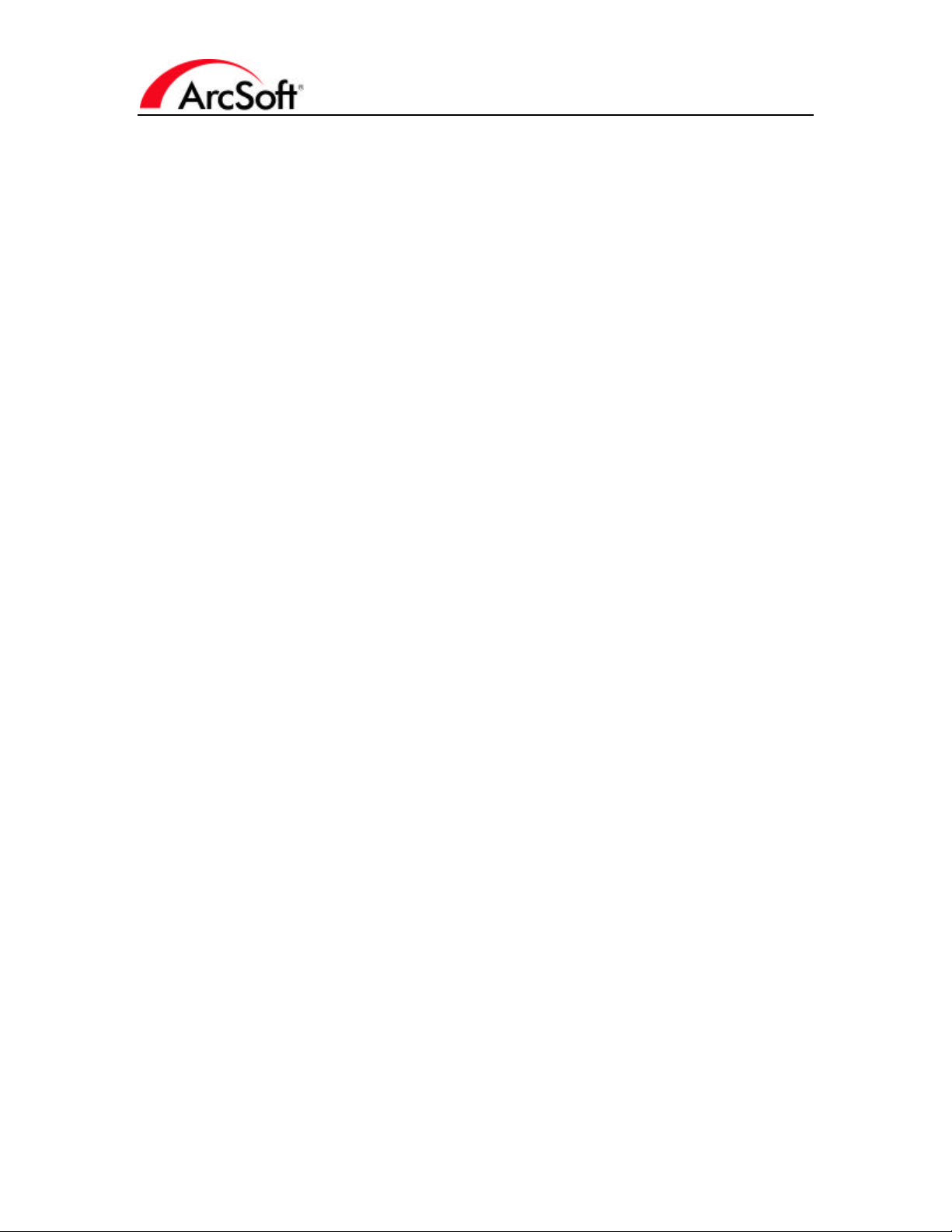
6. 파생적 손해에 대한 책임 배제. 사용자는 소프트웨어의 사용 중에 발생하거나 사용할 수 없어서
발생하는 예상 수익 손실, 데이터 손실, 사용 손실, 업무 중단, 복구 비용 또는 간접적, 우발적, 특정,
징벌적 또는 필연적 손해에 대하여 ArcSoft 또는 해당 대리점에서 책임을 지지 않음에 동의합니다.
이 같은 손해가 발생한 이유가 무엇이든지 간에, 책임 이론(계약 위반, 부주의를 비롯한 불법 행위
등이 있었는지 여부)에 상관 없이, 그리고 해당 손해의 가능성을 ArcSoft 에서 알고 있었던
것이었다 하더라도 책임을 지지 않습니다. 어떠한 경우에도 ArcSoft 는 이용 요금보다 큰 금액의
손해에 대하여 책임을 지지 않습니다. 이와 같은 제한 사항은 해당 관할지의 관련법이 허용하는
범위에서 적용됩니다.
7. 수출. 사용자는 미국 또는 다른 나라의 허가 없이 해당 소프트웨어를 통합한 제품을 수출 또는
재수출하지 않습니다.
8. 미국 정부의 제한된 권리. 미국 정부 기관은 소프트웨어 및 관련 설명서를 각각 DFAR
227.7202 및 FAR 12.212(b)와 관련된 “상업용 컴퓨터 소프트웨어” 및 “상업용 컴퓨터 소프트웨어
설명서”로 간주합니다. 미국 정부에서 소프트웨어 및/또는 관련 문서의 사용, 수정, 복제, 출시,
작업, 전시 또는 공개하는 것은 본 계약 조건을 따르며 본 계약 조건에서 명시적으로 허용된 범위
이외에는 금지됩니다. 위의 규정에 없는 기술 데이터는 DFAR 227.7015(a) 에 따라 “기술
데이터 - 상품”으로 간주됩니다. 이러한 기술 데이터의 사용, 수정, 복제, 출시, 작업, 전시 또는
공개는 DFAR 227.7015(b)의 조건을 따릅니다.
9. 종료. 본 계약은 소프트웨어 설치 시 유효하며 다음과 같은 상황에서는 조기 종료됩니다. (i) 본
계약 조건을 준수하지 못한 경우, (ii) 사용자가 소유하는 소프트웨어의 모든 복사본을 반품, 파기
또는 삭제한 경우. ArcSoft 의 권리와 사용자의 의무는 본 계약이 종료한 후에도 지속됩니다.
10. 고위험 활동. 소프트웨어는 오류가 발생할 수 있습니다. 오류 발생 시에도 안전해야 하는
위험한 환경이나 소프트웨어 오류가 사망, 부상, 심각한 물리적 또는 재산적 손실 등의 직접적인
원인이 될 수 있는 환경에서 사용(통칭 “고위험 활동”)하도록 설계하거나 의도하지 않았습니다.
ArcSoft 는 고위험 활동에 대한 적합성에 대한 명시적 또는 묵시적 보증을 명백하게 부인합니다.
11. 준거법 및 관할권. 법 규정의 상충 여부와는 무관하게 본 계약은 캘리포니아주에서는
캘리포니아주법 및 미국법의 해석 및 적용을 받습니다. 쌍방은 국제 물품 매매 계약에 관한
UN 협약의 적용을 분명하게 배제합니다. 소송 또는 법 집행은 산타클라라군에 있는 주 법원 및
연방 법원의 전속 관할권 내에서만 제기 및 진행되어야 합니다.
Page 4
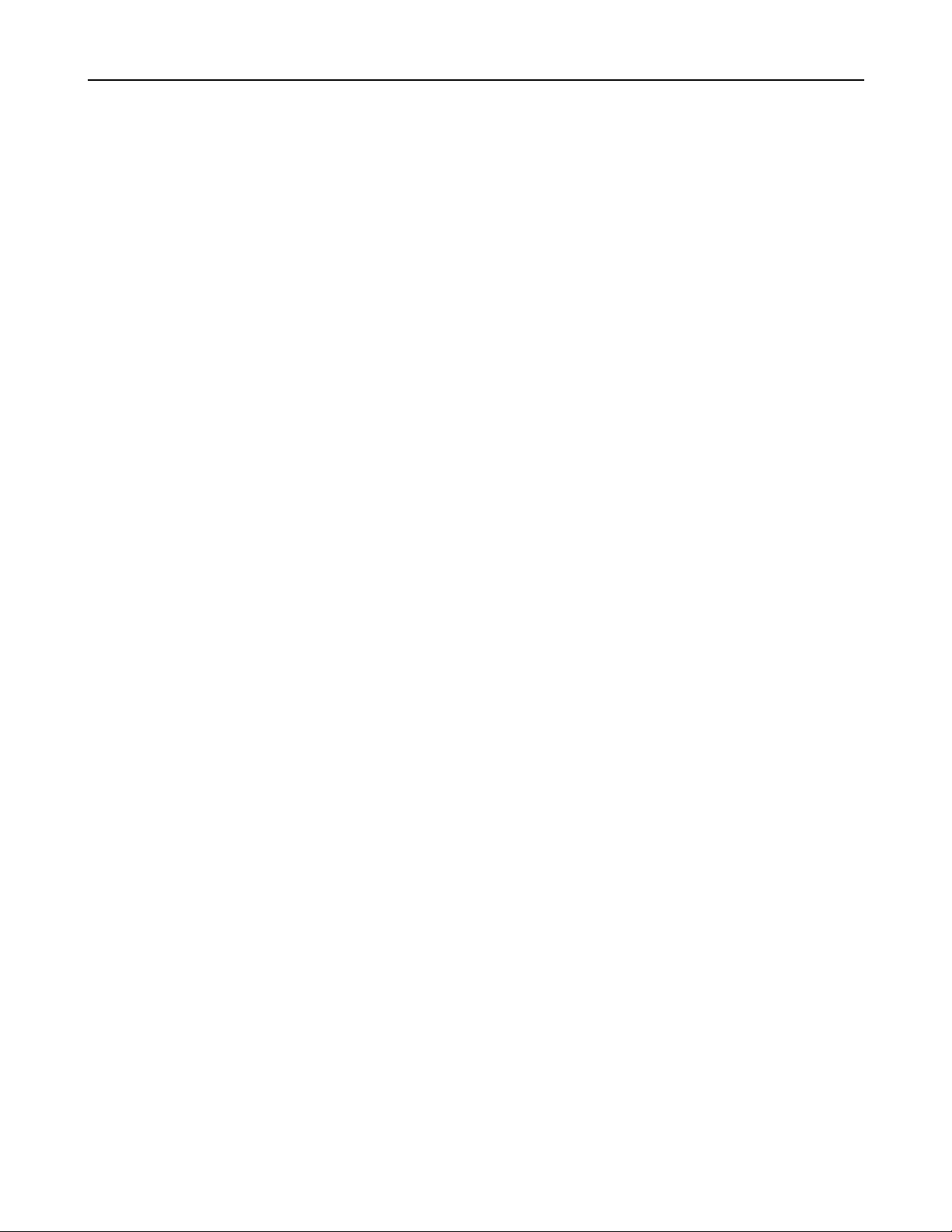
- 목차 -
시스템 요구사항
소개
비디오 캡처
비디오 클립 편집/조합
DVD 생성
ARCSOFT SHOWBIZ DVD 2.1
2
3
4
5
17
- 1 -
Page 5

- 시스템 요구 사항 -
• Windows 98SE/ME/2000/XP (Windows 2000/XP 권장)
• Pentium III 800 MHz 이상 (P4 1.6 GHz 이상 권장)
• 프로그램 설치를 위한 500 MB의 사용 가능한 하드 드라이브 공간
• 비디오 캡처 및 편집을 위한 사용 가능한 4 GB 이상의 하드 디스크 공간
• 128 MB RAM(512 MB DDR RAM 권장)
• 1024 x 768에서 16 비트 컬러 디스플레이
• DirectX 9
• Windows Media Player 9 권장
• 7200 RPM 하드 드라이브 권장
참고: 1 시간용 DV 비디오는 13 GB의 하드 드라이브 공간이 필요합니다.
ARCSOFT SHOWBIZ DVD 2.1
- 2 -
Page 6

ARCSOFT SHOWBIZ DVD 2.1
- 소개 -
환영합니다! 학습한 캡처 및 편집 방법을 통해 컴퓨터에서 DVD를 만들 준비가 되셨습니까?
좋습니다. 홈 무비를 편집하여 공유할 수 있도록 3개의 주요 과정으로 안내하겠습니다.
내장된 도움말 파일을 자주 이용하십시오. 프로그램 내의 모든 단추 및 명령에 대해 설명되어
있습니다. 그럼, 비디오 캡처, 편집 및 저작 절차를 단계별로 안내하겠습니다. 모든 명령에 대한
설명이 필요한 것은 아닙니다. 따라서 작업을 할 때는 언제나 편리한 도움말 파일을 열어놓고
참조하십시오.
진행하고 싶은 단계를 선택하십시오. (각 페이지 상단에 있는 링크를 이용하여 검색도 할 수
있습니다.)
• 비디오 캡처
• 비디오 클립 편집
• DVD 영화 제작
- 3 -
Page 7
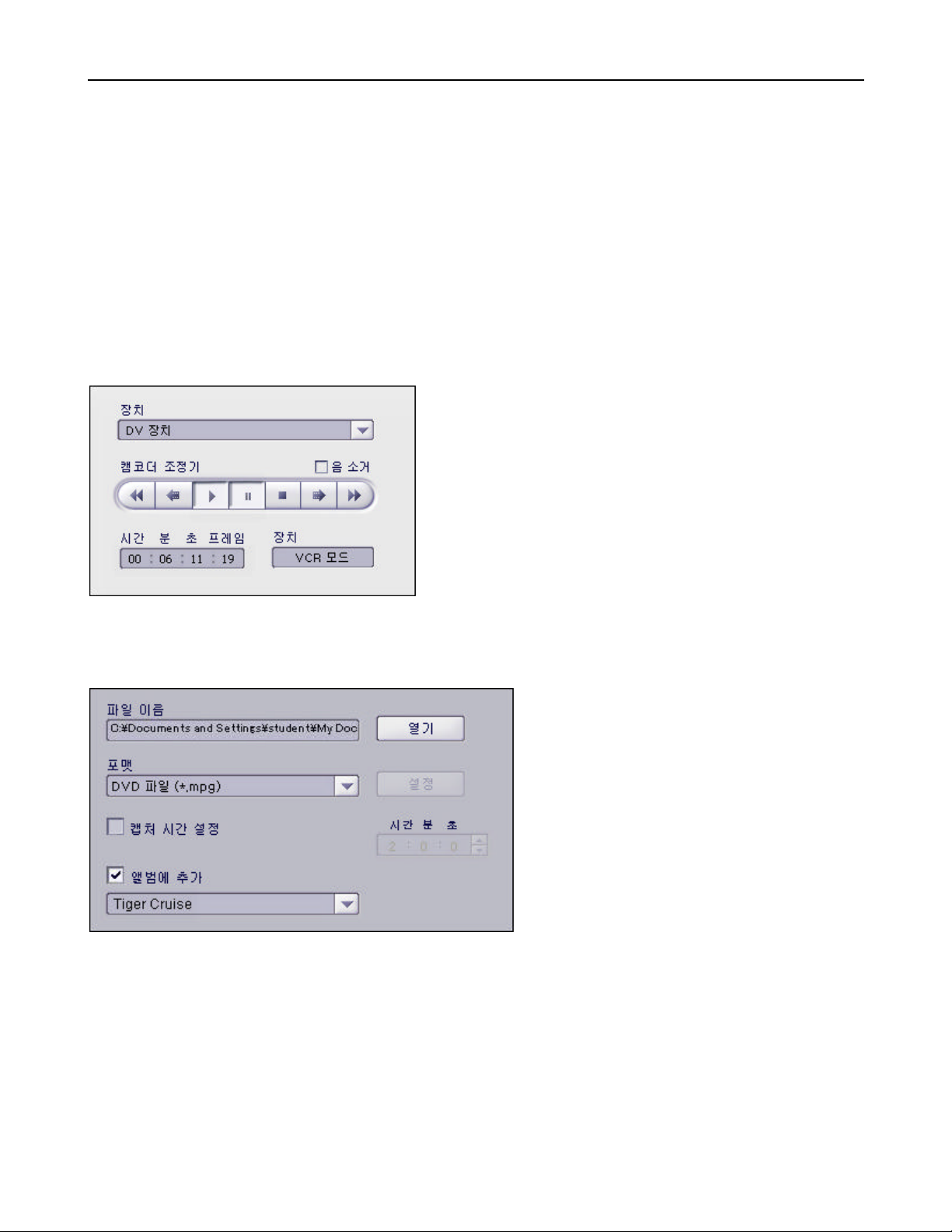
ARCSOFT SHOWBIZ DVD 2.1
- 비디오 캡처 -
카메라(또는 다른 비디오 장치)에서 컴퓨터로 비디오를 전송하는 것이 영화를 제작하기 전에
제일 먼저 하고 싶은 일일 것입니다. 쉽게 이용할 수 있도록 만들었습니다. 출발점에서
시작하겠습니다. 이번 단계에서는 디지털 비디오(DV) 카메라에서 캡처를 해보겠습니다.
1. 카메라를 컴퓨터에 연결한 후 전원을 켭니다.
2. 프로그램을 시작합니다. 마법사에서 "캡처 또는 비디오 편집"을 선택합니다.
3. 다음 화면에서 "화면 왼쪽 코너의 "캡처"를 선택합니다.
캡처 모듈 내에서는 카메라의 비디오를 통해 탐색용 컨트롤을 볼 수 있습니다.
재생 컨트롤을 사용하여 녹음 지점으로 바로 갑니다. 준비가 되면 미리보기 창 아래에 있는 큰
빨간색 녹음 단추를 누릅니다. 이제 캡처된 파일의 특성을 지정할 수 있습니다.
• 파일 이름과 저장 위치를 선택합니다.
• 파일 유형을 설정합니다. DVD를 제작할 때 비디오를 사용하려면 DVD(MPEG-2) 파일
유형을 선택합니다.
• 캡처 시간을 선택적으로 입력할 수 있습니다. 아주 긴 비디오의 일부분만 캡처할 때는 이
옵션을 이용합니다.
• 캡처된 파일을 앨범에 저장하고 싶어질 것입니다. 편집은 앨범 내에서 해야 합니다. 편집
섹션에서 앨범에 관해 더 많이 알게 될 것입니다.
- 4 -
Page 8

ARCSOFT SHOWBIZ DVD 2.1
- 비디오 클립 편집/조합 -
이 부분에서는 무제한으로 독창성을 발휘할 수 있기 때문에 단계별 학습이 어렵습니다. 그
대신에 주문형 비디오 클립 제작의 기본사항을 살펴보겠습니다. 이 프로그램의 핵심은 이
섹션에 있습니다. 여기에서 타의 추종을 불허하는 전문가급의 비디오 제작을 통해 독창성을
최대한으로 발휘할 수 있습니다. 내장된 도움말 파일과 함께 이 자습서를 자주 이용하십시오.
도움말 파일은 각 단추와 옵션의 기능을 설명합니다.
개요
내용(기존 비디오, 사진 및 오디오 트랙)을 스토리보드라고 하는 템플릿에 추가하여 비디오
클립을 제작합니다. 스토리보드는 일명 타임라인으로도 부릅니다. 스토리보드/타임라인은
기본적으로 영화 제작을 위한 템플릿입니다. 이들은 동일한 사물에 대해 다양한 시각을
표현합니다. 스토리보드 보기에서 스틸 이미지, 비디오 및 전환을 추가할 수 있습니다. 이
외에도 타임라인을 이용하여 오디오, 텍스트 및 특수효과를 추가할 수 있습니다.
이처럼 사진, 비디오 클립 및 음악에 한정되지 않습니다. 특수효과는 물론 추가되는 각
구성요소(예를 들면 한 비디오 클립이 사라질 때 다음 비디오 클립이 나타나게 할 수 있음)
사이에서 전환도 할 수 있습니다. 시작 화면 제목 또는 마지막 화면 크레디트를 위한 텍스트
이동을 추가할 수 있습니다. 모두 끝나면 비디오를 최종 DVD의 장으로 포함할 수 있습니다.
스토리보드는 스틸 이미지, 비디오 클립 및 전환을 표시할 수 있습니다.
타임라인은 스틸 이미지, 비디오, 전환, 텍스트, 오디오 및 특수효과를 표시합니다.
작은 비디오 클립 및 스틸 이미지로 구성된 기본적인 비디오를 제작하려면 스토리보드에
충실하게 합니다. 다른 오디오 트랙, 특수효과 및 텍스트를 포함하려면 타임라인을 이용해야
- 5 -
Page 9

ARCSOFT SHOWBIZ DVD 2.1
합니다. 연습하면 완벽해집니다. 포함된 샘플 내용을 이용하여 타임라인과 모든 옵션에
익숙하도록 하십시오.
최종 비디오가 편집되면 모든 내용이 단일 비디오로 처리됩니다. 비디오는 추가된 각 클립과
이미지를 통해 진행됩니다.
대부분의 옵션은 다양한 탭으로 구성된 화면의 맨 윗부분을 통해 액세스할 수 있습니다. 매체,
텍스트, 전환, 효과 및 내보내기(이 마지막 부분은 실제로 비디오 제작을 시작할 때까지
나타나지 않을 수 있음).
모든 내용은 "앨범"에서 나옵니다. 진도를 더 나가기 전에 앨범의 성격과 작동원리에 대한
기본적인 이해가 필요합니다.
앨범
스토리보드/타임라인에 내용을 추가하려면 앨범을 만들어야 합니다. 앨범은 컴퓨터에 저장된
파일과 연결하는 단축키로 구성되어 있습니다. 이 개념(별로 어렵지 않음)을 완전히 이해하면
다른 사람을 훨씬 앞서게 됩니다. 동일한 관점에서 앨범 내용을 데스크톱 또는 작업표시줄의
단축키로 간주하십시오. 누르는 아이콘은 실제상의 프로그램 아이콘이 아니고 단축키에
불과합니다. 앨범에 있어서도 마찬가지 입니다. 앨범에는 사진, 음악 및 비디오의 단축키가
포함되어 있습니다. 몇 가지 샘플 앨범이 포함되어 있습니다.
여러 앨범을 만들어 독자적인 이름을 붙일 수 있습니다. 예를 들면 자신의 아이디어에 따라 휴가
사진용 앨범을 만들 수도 있고 가족 행사용 앨범을 만들 수도 있습니다. 앨범에 포함하려는 사진,
비디오 및 사운드의 확실한 위치를 알아야 합니다.
새 앨범을 만들려면:
1. "매체" 탭 내에 있어야 합니다. 앨범 풀다운 메뉴에서 "<새 앨범>"을 선택합니다.
- 6 -
Page 10

ARCSOFT SHOWBIZ DVD 2.1
2. 새 앨범 이름을 입력합니다. 기존 이름을 누른 후 그 위에 입력합니다.
3. 시스템에서 앨범에 추가할 파일을 찾으려면 표시된 위치를 누릅니다. 스틸 사진, 비디오
클립 및 오디오 트랙을 추가할 수 있습니다.
4. 다른 때에 다른 파일을 추가하려면 추가 단추를 누릅니다.
앨범이 준비되면 스토리보드/타임라인에 내용을 추가할 수 있습니다. 앨범 축소판 그림은
시스템의 실제 파일에만 링크됩니다. 실제 파일을 삭제, 이름 변경 또는 이동하면 프로젝트에
추가할 앨범 내의 해당 축소판 그림을 이용할 수 없게 됩니다. 또한 앨범을 하나 이상 만들 수
있습니다. 매체를 정리해 두면 영화를 제작할 때 필요한 사항을 쉽게 찾을 수 있습니다.
스토리보드에 내용 추가
앨범이 준비되면 이제 스토리보드에 내용을 추가하여 영화를 편집할 수 있습니다. 빈
스토리보드의 일부를 보겠습니다.
- 7 -
Page 11

ARCSOFT SHOWBIZ DVD 2.1
스토리보드가 몇 개의 사각형으로 구성되어
있다는 것을 알게 될 것입니다. 큰 사각형에
스틸 이미지와 비디오를 삽입할 수 있습니다.
작은 사각형은 전환용으로 예약되어 있습니다.
전환은 한 비디오/이미지에서 다른
비디오/이미지로 바뀔 때 일어나는 효과입니다.
최종 영화가 편집되면 스토리보드의 모든
내용은 단일 비디오 파일로 통합됩니다. 이
사진은 스토리보드에 스틸 이미지 또는 비디오
클립을 추가하는 방법을 보여줍니다.
위의 방법(추가하려는 축소판 그림을 하이라이트한 후 "추가" 화살표를 누름)에 따르거나
축소판 그림을 더블 클릭 또는 원하는 항목을 클릭한 상태에서 스토리보드의 다음 지점으로
끌기를 하면 됩니다.
"전환" 탭을 누릅니다. 원하는 전환을 선택한 후 사진 또는 비디오 전후에 추가합니다. 힌트:
빠르고 쉽게 전환을 영화에 적용하려면 스토리보드를 오른쪽 마우스로 누른 후 "모두로 임의
전환"을 선택합니다. 프로그램은 스토리보드의 모든 지점에 자동으로 전환을 추가합니다.
내용 추가를 마치면 스토리보드가 이같이 보일 수 있습니다.
큰 사각형은 스틸 이미지 및/또는 비디오 클립을 나타냅니다. 사이에 있는 다채로운 색상의 작은
사각형은 전환을 나타냅니다.
작업 저장
이제 프로젝트를 저장합니다. 자주 저장을 하십시오. 컴퓨터가 멈추면 지금까지 힘들여 만든
작업을 모두 잃게 됩니다. 다시 만들 수는 있지만 이루 말할 수 없이 짜증 나는 일입니다.
"파일"로 가서 "프로젝트 저장"을 선택합니다. 프로젝트 이름을 정하고 저장 위치를
- 8 -
Page 12

ARCSOFT SHOWBIZ DVD 2.1
기억하십시오. 스토리보드/타임라인의 모든 작업은 저장되며 다음 번 파일에 액세스할 때
충분히 편집할 수 있습니다.
영화 미리보기
스토리보드에 멋진 내용을 갖게 되었습니다.
수고하셨습니다. 이들 몇 단계는 중요합니다.
특별한 능력이 있어야 영화를 만들 수 있는
것이 아닙니다. 조금만 연습하면 금세 익힐
수 있습니다. 스필버그나 채플린 같은
거장이 될 수도 있습니다. 그럼 지금까지
만든 영화를 보겠습니다.
"재생기"는 영화 전체 또는 특정 섹션만을 볼 수 있도록 표준 재생 컨트롤을 제공합니다. 영화
전체를 보려면 "영화 전체"를 누르십시오. 이렇게 쉽습니다. 말씀 드린 대로 입니다. "재생"을
누르기만 하면 스토리보드에 온갖 노력을 기울여 생기를 불어넣은 내용을 미리보기 창에서
모두 볼 수 있습니다. 영화의 특정 부분만을 보려면 "활성 클립"을 누르십시오. 미리 보려는
스토리보드의 축소판 그림을 누르십시오. "재생"을 누르면 창에서 섹션 재생을 보게 됩니다.
영화가 마음에 드십니까? 별로 마음에 안 드신다구요? 자신감을 가지십시오. 이제 시작일
뿐입니다. 내용 정리와 편집, 특수효과 추가 그리고 이외에도 여러 가지 사항이 기다리고
있습니다. 과정이 순조롭지 않다면 잠시 쉬는 것도 좋습니다. 외출하여 멋진 비디오나 사진을 더
많이 촬영해 보십시오. 다음 섹션에서 스토리보드의 내용을 정리하고 사진과 비디오 그리고
드럼롤을 편집하는 방법을 보실 수 있습니다. 타임라인을 이용하여 오디오, 텍스트 및
특수효과를 비디오에 추가하십시오.
내용 변경
지금까지는 내용 추가를 중심으로 살펴보았습니다. 그러나 주로 재미는 모든 내용을 멋지게
정리하여 정말 뛰어난 작품을 만들려는 과정에서 느낄 수 있습니다. 스토리보드를 이용하면
믿기 어려울 정도로 쉽게 작업할 수 있습니다. 이를 이용하면 내용을 잘 분리할 수 있기 때문에
다른 내용과 구분하는 것이 쉽습니다. 타임라인은 더욱 복잡한 장면을 제공하기 때문에 내용
정리가 더욱 어려워 집니다.
- 9 -
Page 13

ARCSOFT SHOWBIZ DVD 2.1
사진 및 비디오 정리
기본적으로 축소판 그림을 누른 상태에서 새 위치로 끌면 스토리보드의 사진과 비디오를
정리할 수 있습니다. 예, 이제 끝났습니다. 말씀 드린 대로 쉽습니다.
전환 교환
전환 변경은 약간 다릅니다. 하나의 전환을 누른 상태에서 다른 전환 위로 끌어 놓으면 밑에
있는 전환은 누른 상태에서 끌어온 전환으로 바뀝니다. 실제로 전환은 하나의 전환을 다른 전환
위로 끌어갈 때 서로 대체만 될 뿐이며 뒤섞이지는 않습니다. 프로젝트를 반드시 저장하십시오.
스틸 이미지 편집 – 시간, 색상 등 표시
영화를 미리 볼 때 스토리보드의 다음 구성요소로 이동하기 전에 설정된 시간 만큼 스틸
이미지가 표시되었다는 것을 아셨을 것입니다. 각 사진에 대한 표시 시간을 완전히 제어할 수
있습니다. 스토리보드의 사진을 누른 후 미리보기 영역의 왼쪽 영역에서 지속시간을 변경만
하시면 됩니다.
시간, 분, 초 및 표시하려는 사진의
프레임을 지정할 수 있습니다. 각
사진마다 이렇게 할 수 있습니다.
이전의 각 이미지에 동일한 표시
시간을 원하면 방금 변경한 축소판
그림을 오른쪽 마우스로 누른 후 "다음
모두에 지속 시간 적용"을
선택하십시오.
위의 이미지에서 눈을 떼지 마십시오. 밝기 및 대비 등을 위한 다양한 슬라이더가 있습니다.
이들 슬라이더를 자유자재로 변경하여 사진의 품질을 향상시키십시오. 재생기로 사진을 보면서
변경 효과를 볼 수 있습니다. "복원"을 누르면 언제라도 변경한 것을 본래 상태로 되돌릴 수
있습니다(기본적으로 슬라이더는 중앙 기본 위치로 되돌아감).
또한 사진에 "팬 & 줌" 옵션이 있다는 것을 알 수 있습니다. 팬 & 줌은 나중에 슬라이드쇼를 만들
때 살펴보기로 하겠습니다.
- 10 -
Page 14

ARCSOFT SHOWBIZ DVD 2.1
비디오 클립 편집/트리밍
스토리보드의 비디오 클립을
누르면 사진을 편집할 때와
비슷한 편집 옵션을 볼 수
있습니다. 비디오 색상을
수정하는 외에 볼륨 및 재생
속도도 조절할 수 있습니다.
영화에 삽입된 오디오의 나머지 부분과 함께 재생될 때 특정 비디오 클립의 볼륨이 너무 큰
경우가 가끔 있습니다. 그런 경우 사운드 레벨을 낮추려면 슬라이더를 왼쪽으로 끌기만 하면
됩니다. 음을 완전히 소거하려면 간단히 해당 박스를 선택하십시오.
속도 제어는 매우 재미 있습니다. 집 주위를 뛰어다니는 가족의 익살 맞은 모습을 촬영할 때는
비디오 속도를 높이고 헐리웃이 지난 몇 년 동안 이용해 온 슬로 모션의 공상과학영화 효과를 낼
때는 속도를 줄이십시오. 잠시 쉬어 가도록 하겠습니다.
비디오 클립이 좀 긴 편이거나 포함하지 않으려는 부분이 있을 때는 즉시 손질할 수 있습니다.
재생기에서 비디오를 한 번 보겠습니다. 파란색과 분홍색의 트림 마커가 보일 것입니다. 이들을
통해 비디오의 시작/종료 시간을 변경할 수 있습니다. 누른 후 끌기만 하면 됩니다. 또 타이머를
원하는 위치로 이동하려면 해당 트림 단추(녹색과 분홍색 가위)를 누르십시오. 프로젝트를
저장하십시오.
글로벌 오디오 설정
전체 프로젝트를 볼 때 비디오
트랙의 전체 오디오와 오디오
트랙 두 개를 모두 수정할 수
있습니다.
- 11 -
Page 15

ARCSOFT SHOWBIZ DVD 2.1
타임라인 & 고급 편집
지금까지 학습한 내용이 정말 많습니다. 이제 스토리보드에 스틸 이미지, 비디오 클립 및 전환을
추가하는 방법을 알게 되셨습니다. 영화를 편집할 때는 스토리보드의 내용 전부를 정리한 후
단일 비디오로 만든다는 것을 알게 되셨습니다. 스틸 이미지 향상 및 비디오 클립 손질에
대해서도 배우셨습니다. 이제 영화에 사운드트랙, 특수효과 및 텍스트를 추가하는 방법을
알아보도록 하겠습니다. 이렇게 하려면 스토리보드의 컴포트 존을 남겨두어야 하며 좀 더
복잡한 타임라인을 이용해야 합니다.
아시다시피 타임라인은 스토리보드 등과 동일한 모든 정보를 표시합니다. 처음에는 좀
무질서하게 보일 수 있지만 일단 레이아웃에 대해 기본적인 이해를 하게 되면 훨씬 덜 혼란해
보입니다. 타임라인은 별도의 트랙으로 나누어집니다. 트랙에 대해 알아보기로 하겠습니다.
텍스트, 비디오, 오디오 1과 2. 짐작하신 대로 텍스트 트랙에서는 텍스트 효과를 추가할 수
있습니다. 비디오 트랙에서는 스틸 이미지, 전환 및 비디오 클립을 추가할 수 있습니다. 비디오
트랙에는 비디오에 포함될 수 있는 오디오를 표시하는 섹션도 있습니다. 두 개의 오디오
트랙에서는 오디오 파일을 추가할 수 있습니다. 여러 오디오 파일을 층을 지어 녹음할 수 있는
두 개의 다른 오디오 트랙이 제공됩니다. 진행 중인 사운드트랙을 나레이션 또는 특수 음향효과
트랙과 함께 효과적으로 포함할 수 있습니다.
오디오 추가
오디오를 타임라인에 추가하는 작업은 스틸 이미지, 비디오 및 전환을 스토리보드에 추가하는
방법과 꼭 같습니다. 앨범에서 오디오를 선택한 후 더블 클릭하십시오. 오디오 트랙 1과 2에서
오디오 트랙을 어디든지 자유자재로 이동할 수 있습니다. 누른 상태에서 어디든지 원하는
위치로 끄십시오.
오디오 트리밍
아주 긴 스토리를 추가했거나 단 한편의 시 또는 합창곡 등만을 포함하려면 비디오의 경우와 꼭
같이 클립을 손질하면 됩니다. 시작/종료 위치를 변경하려면 타임라인의 파일의 해당 모서리를
누른 상태에서 끌면 됩니다. (동시에 이 작업은 비디오 트랙의 비디오 클립에도 해당됨.)
- 12 -
Page 16

ARCSOFT SHOWBIZ DVD 2.1
텍스트 효과 추가
전문가들처럼 텍스트 이동 효과를 영화에 추가할 수 있습니다. 실제로 다양한 효과 중에서
선택하여 텍스트에 추가할 수 있습니다. 시작하려면 텍스트 탭을 누르십시오.
텍스트 스타일을 선택하여 시작하십시오. 두 가지 카테고리가 있습니다. 간편함과 화려함.
원하는 스타일을 누른 후 원하는 텍스트 스타일을 누른 상태에서 타임라인으로 끄십시오. 새
창이 나타나면 텍스트를 입력할 수 있고 글꼴 등을 변경할 수 있습니다.
됐습니다. 텍스트 상자 내에서 더블 클릭을 하여 기존 텍스트를 수정할 수 있습니다. 오른 쪽의
새 텍스트를 선택하여 텍스트 스타일을 수정할 수 있습니다. 기존 텍스트 상자 바깥 어느 곳이나
눌러 새 텍스트 문자열을 추가할 수 있습니다. 여러 문자열을 추가할 수 있고 각 문자열에 다른
글자꼴과 스타일을 이용할 수 있습니다. 스크롤 체크박스와 해당 단추를 통해 텍스트에 동작을
추가할 수 있습니다. 텍스트가 마음에 들면 확인을 누르십시오. 이제 텍스트 효과를 추가/변경할
수 있습니다. 원하는 효과 카테고리를 선택하고 효과를 누른 상태에서 타임라인의 새로 추가된
텍스트의 어느 한 쪽에 있는 한 종류의 효과 위로 직접 끌어 놓습니다. 텍스트가 나타나서
사라질 때를 위해 다른 효과를 사용할 수 있습니다. 추가된 텍스트 효과를 가진 타임라인 샘플이
아래에 나와 있습니다.
- 13 -
Page 17

ARCSOFT SHOWBIZ DVD 2.1
텍스트와 관련 효과는 수정할 수 있습니다. 원하는 구성요소를 누른 후 나타나는 사용 가능한
옵션을 보십시오. 텍스트의 표시 시간을 조절할 수 있습니다. 효과에 따라 특수 효과 특성
외에도 표시 시간을 조절할 수 있습니다. 예를 들면 동작 효과를 선택하면 텍스트 이동의 방향을
선택할 수 있습니다. 지금까지의 작업을 저장하셨습니까?
특수 효과 추가
모든 재미 있는 내용과 특수 효과를 보려면 효과 탭을 누르십시오. 효과는 비디오 트랙의 특정
항목에 추가됩니다. 모서리를 누른 상태에서 끌면 효과의 지속 시간을 변경할 수 있습니다.
효과는 비디오 트랙의 각 구성요소에 추가됩니다. 예를 들면 한 가지 효과를 두 장의 사진에
확장할 수는 없습니다. 두 장 모두에 효과를 추가해야 합니다. 한편, 표시되는 스타 아이콘에
따라 스토리보드 보기의 어느 구성요소에 효과가 추가되었는지 알 수 있습니다.
비디오 내보내기
이제 비디오가 꽤 근사하게 보일 것입니다. 그렇지 않으시다구요? 걱정하실 필요가 없습니다.
훌륭한 영화 제작자란 하루 아침에 태어나는 것이 아닙니다.여기까지 오는 데도 오래 걸리지
않았습니까? 이제 멋진 비디오를 만드는 방법 정도는 아시게 되었습니다. 이제 모든 도구의
능숙한 사용, 자신만의 기교 및 트릭의 발굴 그리고 멋진 내용의 수집 문제만 남았습니다.
비디오를 "내보내기" 전에 프로젝트를 저장한 후 재생기로 미리 보기를 잘 보십시오. 노력의
열매를 만끽하십시오. 그럼 진도를 나갑니다. 내보내기 탭을 누르십시오.
- 14 -
Page 18

ARCSOFT SHOWBIZ DVD 2.1
이 제작 비디오를 DVD에 담아 보겠습니다. 그럼 풀다운 메뉴에서 "DVD 파일"을 선택하십시오.
여러 가지 파일 유형으로 저장하고 각 파일의 다양한 설정을 변경하십시오. 이제 기본 설정을
이용하십시오. 영화를 하드 드라이브에 DVD(MPEG-2) 파일로 저장한 후 시작을 누르십시오. 표준
다른 이름으로 저장 창이 나타납니다.
영화 이름을 입력한 후 기억하기 쉬운 위치에 저장하십시오. 중요 사항: 이름이 "앨범에 추가"인
상자를 체크한 후 저장된 파일이 추가될 앨범을 선택하십시오. 중대한 사항은 아니지만 DVD를
만들 때 이 비디오 클립을 이용하려면 반드시 앨범 내에 있어야 합니다.
바로 그것입니다. 다 됐습니다. 영화가 편집되어 저장되는 동안 편히 쉬십시오. 푹 쉬십시오. 그
만한 수고를 하셨습니다. 일단 완료되면 클립을 생성 섹션의 DVD 또는 VCD 프로젝트에 추가할
수 있습니다.
감각적으로 부담이 되나요?
그렇습니다. ShowBiz 는 매우 복잡하게 보입니다. 그러나 그렇게 보이는 주된 이유는 풍부한
창의성을 마음껏 발휘할 수 있는 분야이기 때문입니다. 이 자습서의 목적은 올바른 방향의
출발과 관련 기본 원리의 이해를 돕는 데 있습니다. 일단 이들을 완전히 이해하면 무한한
가능성이 기다리고 있습니다. 샘플 내용을 이용하여 자신만의 샘플 비디오를 만들어 보십시오.
- 15 -
Page 19

ARCSOFT SHOWBIZ DVD 2.1
이용 가능한 모든 옵션을 보려면 오른쪽과 왼쪽 마우스로 아무 곳이나 누르십시오. 각 단추와
명령의 정의를 볼 수 있도록 항상 도움말 파일을 열어 놓으십시오.
간단한 비디오를 만들어 보십시오. 몇 장의 사진을 하나 또는 두 개의 기존 비디오 클립과
연결하십시오. 최종 클립이 너무 무미 건조하게 보이지 않도록 전환을 첨가하십시오. 작품
처리와 발굴 요령을 익히기 전에는 스토리보드 보기에만 주력하십시오. 일단 이것을 마치면
타임라인을 이용하여 고급 작품에 도전하십시오.
이 섹션은 영화 내용 디자인 면에서 프로그램의 핵심입니다. 자신이 만든 비디오 클립이 마음에
들어 DVD에 담으려 한다면 이 과정 전부를 생략해도 좋습니다. 그러나 이와 상관 없이 알아두면
좋습니다.
- 16 -
Page 20

ARCSOFT SHOWBIZ DVD 2.1
- DVD 생성 -
프로그램의 생성 모듈에서 실제로 자신의 DVD(또는 VCD)를 만들 수 있습니다. 정말 간단합니다.
편집 섹션에서 자신의 맞춤 클립을 만들었다면 이제 그것을 DVD에 장으로 추가할 수 있기
때문에 작품 성과를 거두게 될 것입니다. 다음 사항을 모두 할 수 있습니다.
1. 영화에 추가하려는 비디오 클립을 선택합니다(각기 장으로 추가됨).
2. 긴 비디오 클립(서브메뉴)의 여러 시작 위치를 생성합니다.
3. 영화 메뉴를 디자인합니다(다양한 메뉴 화면을 만들 수 있으며 각각 독특한 모습을 갖고
있음).
4. 사진 슬라이드쇼를 만듭니다.
5. 영화를 디스크에 굽습니다.
장을 영화에 추가
편집 섹션(보유하고 계신 섹션)을 읽어보신 분은 이미 앨범의 작동에 대해 어느 정도 익숙하실
것입니다. DVD 또는 VCD를 만들 때는 기본적으로 동일한 원칙을 적용하십시오. 지금은 모든
내용을 추가하는 데만 관심을 두십시오. 일단 완료되면 원하는 영화 메뉴를 정리할 수 있습니다.
내용 추가:
1. 추가하려는 비디오 클립이 있는 앨범을 선택합니다.
2. 추가하려는 비디오 클립을 더블 클릭합니다. 비디오 클립이 메뉴에 새 장으로
나타납니다. 나중에 장 단추 레이아웃 등 메뉴의 모습을 형편에 맞게 바꿀 수 있습니다.
이제는 영화 등에 원하는 모든 비디오 장을 추가하십시오. 앨범에서 내용을 추가하는
데에 국한되지 않습니다.
- 17 -
Page 21

ARCSOFT SHOWBIZ DVD 2.1
소개 비디오 추가
DVD 재생기에 디스크가 삽입되면 즉시 소개 비디오가 재생됩니다. 비디오 클립이 완료되면
영화 메뉴가 나타납니다. 소개 비디오를 디스크에 추가하려면 앨범 영역에서 원하는 비디오
유형을 누른 상태에서 소개 비디오 상자로 끕니다. 비디오의 축소판 그림이 나타나는 것이
보입니다.
메뉴 디자인
내용이 추가되어 있기 때문에 메뉴의 모습과 느낌을 사정에 따라 바꿀 수 있습니다. 배경, 제목
및 장 단추 레이아웃 그리고 텍스트를 변경할 수 있습니다. 텍스트를 변경하기 전에 먼저 배경을
설정하십시오. 텍스트의 색상이 배경 색상에 따라 좌우되는 경우가 가끔 있습니다. 텍스트가
선명하게 보이도록 하려면 색상 사이에 상당한 대비가 필요합니다.
장 단추 편집
"사용자 정의" 탭을 누르십시오. 레이아웃 섹션에서 메뉴에 적용하려는 레이아웃을 더블
클릭하십시오. 이에 따라 장 단추가 정리됩니다. 또한 위치를 서로 바꾸려면 장 단추를 누른
상태에서 끌 수 있습니다. 여러 페이지가 필요한 경우에는 탐색 단추가 자동으로 메뉴에
나타납니다.
- 18 -
Page 22

ARCSOFT SHOWBIZ DVD 2.1
새 배경 선택
"테마" 탭을 누르십시오. 전체 배경 모음집을 이용할 수 있습니다. "애니메이션 메뉴" 앨범에는
비디오 배경 모음집이 포함되어 있습니다.
물론 개인 모음집에서 사진(또는
비디오)을 선택하여 메뉴 배경으로
사용할 수 있습니다. 그렇게 하려면
미리 보기 영역에서 "새 배경"을
누르시기만 하면 됩니다. 이제
이용하려는 파일의 시스템을 찾을
수 있습니다.
- 19 -
Page 23

ARCSOFT SHOWBIZ DVD 2.1
애니메이션 장 단추
고정형 장 단추가 아니기 때문에 표시하는 비디오를 실제로 실행시킬 수 있습니다. "매체"
탭에서 "애니메이션 축소판 그림" 상자를 체크하십시오. 순환하기 전에 재생하려는 시간(초)을
설정하십시오. 어떻게 보이는지 보려면 "애니메이션 미리 보기"를 누르십시오. 시스템과
애니메이션 순환의 길이에 따라 상당한 처리 시간이 소요될 수 있습니다.
메뉴에 오디오 추가
메뉴(다른 트랙을 각 메뉴 페이지에 추가할 수 있음)에 음악을 추가하려면 오디오 파일을 누른
상태에서 미리 보기 영역 아래의 "배경 음악" 섹션으로 끄십시오.
장 단추 프레임 업데이트
모든 장 단추에는 고유한 프레임이 있을 수 있습니다. 우선 사용자 정의 탭으로 되돌아 가십시오.
그 다음 업데이트하려는 장 단추를 하이라이트한 후 이용하려는 프레임을 더블 클릭하십시오.
- 20 -
Page 24

긴 비디오 클립 분해/서브메뉴 생성
긴 비디오 클립은 별도의 장으로 나눌 수 있습니다. 이렇게 하려면
1. 작은 세그먼트로 나누려는 비디오
클립을 하이라이트 합니다.
2. "장 설정" 탭을 누르십시오.
3. 휴식 시간을 삽입하려는 위치로
돌아가려면 재생 컨트롤/슬라이더를
이용합니다.
4. "장 설정"을 누릅니다. 장 휴식 시간이
삽입됩니다.
5. 비디오의 전체 길이도 조절할 수
있습니다. 비디오의 재생을 원하는
위치로 가서 왼쪽 브라켓 아이콘을
누릅니다. 종료 지점을 변경하려면
원하는 위치로 가서 오른쪽 브라켓
아이콘을 누릅니다.
ARCSOFT SHOWBIZ DVD 2.1
"서브메뉴"는 비디오 파일용으로 만들어지며 설정된 각 장의 휴식 시간을 위해 새 장이
나타납니다. 또 메인 미리 보기 영역 아래의 "서브 메뉴 생성"을 누르면 서브메뉴를 생성할 수
있습니다("매체" 탭 아래 있어야 함). 큰 제목 아래 서로 다른 비디오가 많은 경우에는 서브메뉴가
유용합니다. 예를 들면 DVD의 제목을 "휴가"로 붙일 수 있는 것처럼 각종 여행(봄, 여름, 겨울
등)에 수 많은 서브메뉴 이름을 붙일 수 있습니다.
메뉴 텍스트 사용자 정의
편집을 하려면 메뉴에 나타나는 텍스트를 더블 클릭하십시오. 다양한 텍스트 옵션을 보려면
"텍스트" 탭을 누르십시오. 글꼴, 크기, 스타일, 배열 및 색상을 변경할 수 있습니다. 드롭
섀도우를 추가할 수도 있습니다. 이렇게 하려면 "그림자" 상자를 선택하십시오. 작은 미리 보기
창의 그림자를 끌어놓으면 그림자의 위치를 변경할 수 있습니다. 2개의 슬라이더를 통해
그림자의 특성을 변경할 수 있습니다.
- 21 -
Page 25

ARCSOFT SHOWBIZ DVD 2.1
슬라이드쇼 생성
별도의 장으로 영화에 추가되는 사진 슬라이드쇼를 쉽게 생성할 수 있습니다. 슬라이드 쇼를
생성하려면
1. 매체 탭에서 "슬라이드쇼 생성"을 누릅니다.
2. 슬라이드쇼에 넣으려는 사진이 들어있는 앨범이나 폴더를 선택합니다.
3. CTRL 키를 누른 상태에서 추가하려는 사진을 한 번 클릭합니다.
4. "추가"를 누릅니다(현재 위치에서 모든 사진을 추가하려면 "모두 추가"를 누름).
5. 원하는 순서로 배열하려면 추가한 사진을 누른 상태에서 끌어 놓습니다.
6. 사진을 회전하려면 사진을 하이라이트한 후 "회전"을 누릅니다.
7. "설정된 축소판 그림" 단추는 현재 하이라이트된 사진을 메뉴의 슬라이드쇼를 위한 장
단추 축소판 그림으로 이용합니다.
8. "다음"을 누릅니다.
- 22 -
Page 26

ARCSOFT SHOWBIZ DVD 2.1
9. 사운드트랙을 포함하려면 "파일 선택"을 누른 후 추가하려는 오디오 트랙을 선택합니다.
10. "조절" 섹션에서 슬라이드의 표시 시간을 설정합니다. 사운드트랙의 길이에 따라
슬라이드쇼의 시간을 맞춘 프로그램을 원하면 "사운드트랙에 슬라이드 맞춤"을
선택합니다.
11. 전환 또는 특수효과는 한 슬라이드가 다음 슬라이드로 변경될 때 나타납니다. 사용
가능한 효과 중에서 원하는 효과를 선택합니다(프로그램이 자동으로 전환을 첨가하게
하려면 "임의"를 선택함).
12. 팬 & 줌 이 재미 있는 옵션을 통해 자신만의 이동과 줌 효과를 각 사진에 적용할 수
있습니다. 원리를 설명해 드리겠습니다.
2개의 다른 창의 설정을 통해 팬 & 줌 효과가 나타납니다. 확대/축소표시 (줌) 시작점 및
확대/축소표시 (줌) 목표점. 슬라이드가 표시되면 초점이 확대/축소표시 (줌) 시작점
창에서 확대/축소표시 (줌) 목표점 창으로 전환합니다. 예를 들면 사진의 한 물체에초점을
- 23 -
Page 27

ARCSOFT SHOWBIZ DVD 2.1
맞추려면 확대/축소표시 (줌) 시작점 창을 설정할 수 있고 전체 사진에 초점을 맞추려면
확대/축소표시 (줌) 목표점를 설정할 수 있습니다. (위치를 변경하려면 창을 누른
상태에서 끌고 크기를 변경하려면 상자의 다양한 지점을 누른 상태에서 끌며
회전시키려면 측면을 누른 상태에서 끌기.) 그 결과 팬 & 줌 효과를 통해 상자 속의 사진을
보여준 후 줌 아웃되면서 사진 전체가 나타나기 시작합니다. 참고: 프로그램 내의 효과를
미리 보면 DVD에 편집된 실제 결과보다 훨씬 거칠게 보입니다.
13. 슬라이드쇼의 제작 준비가 되면 "마침"을 누릅니다. 프로그램을 통해 편집이 된 다음
영화에 추가됩니다.
영화를 디스크에 굽기
시작 준비가 되면 "디스크 쓰기"를 누릅니다. 가상 원격 제어를 통해 영화를 미리 볼 수 있습니다.
표준 DVD 재생기 원격 제어와 유사하게 작동시켜야 합니다. 다양한 메뉴를 통해 탐색하려면
이를 이용하여 영화를 재생하십시오. VCD를 만들 때 장을 보려면 해당 번호를 누르십시오.
영화를 디스크에 구울 준비가 되면 "시작"을 누르십시오. 프로젝트를 저장하십시오. 그 다음,
프로그램이 최종 영화를 편집한 후 디스크에 굽기를 시작하기 전에 몇 가지 사항을 설정해야
합니다.
- 24 -
Page 28

ARCSOFT SHOWBIZ DVD 2.1
1. 첫째로 재생 형식을 선택합니다. 미국에 거주하는 경우에는 NTSC를 선택하십시오.
대부분 유럽국가들은 PAL을 이용합니다.
2. 그 다음, 영화를 저장하려는 위치를 선택하십시오. 풀다운 메뉴에서 DVD 버너
드라이브(또는 영화를 로컬 디스크에 저장하려면 하드 드라이브)를 선택하십시오.
3. 디스크 레이블 필드에 영화 제목을 입력하십시오.
4. 마지막으로, 영화를 저장하는 위치에 따라 드라이브의 속도 또는 영화가 기록될 하드
드라이브의 디렉터리를 선택할 수 있습니다.
5. 준비가 되면 "확인"을 클릭하십시오.
자, 이제 끝났습니다. 이제부터는 프로그램이 나머지를 해결합니다. 영화가 DVD(또는 VCD)
형식으로 변환되어 디스크(또는 하드 드라이브)로 구워집니다.
- 25 -
Page 29

- 기술 지원 -
ARCSOFT SHOWBIZ DVD 2.1
북아메리카
ArcSoft, Inc.
46601 Fremont Blvd
Fremont, CA 94538
전화: 1.510.440.9901
팩스: 1.510.440.1270
홈페이지: www.arcsoft.com
중국
ArcSoft Beijing Co. , Ltd.
No. 6 South Capital Gym Road
Beijing New Century Hotel
Office Building #1060
Beijing 100044, China
전화: 8610-6849-1368
팩스: 8610-6849-1367
전자우편: tech@arcsoft.com.cn
라틴 아메리카
전화(브라질): 00817-200-0709
전화(Chili): 800 -202-797
전자우편: latinsupport@arcsoft.com
유럽
Unit 14, Shannon Industrial Estate
Shannon, Co. Clare, Ireland
전화: +353 (0) 61-702087
팩스: +353 (0) 61-702001
전자우편: eurosupport@arcsoft.com
일본
ArcSoft Japan
9F, 1-21-9, Higashi-Gotanda,
Shinagawa-ku,
Tokyo 141-0022, Japan
전화: +81-3-5795-1392
팩스: +81-3-5795-1397
홈페이지: www.arcsoft.jp
전자우편: support@arcsoft.jp
대만
전화: +886 (0) 2-2506-9355
팩스: +886 (0) 2-2506-8922
홈페이지: www.arcsoft.com.tw
전자우편: support@arcsoft.com.tw
- 26 -
